Slik får du tilbake appene dine i Windows 10, 8.1
Windows 10-apper er forsvunnet, hva kan jeg gjøre? Dette er et svært vanlig spørsmål blant Windows 10-brukere. I denne veiledningen viser vi 4 løsninger som du kan bruke til å fikse problemet.
Har du logget deg på operativsystemet Windows 8.1 eller Windows 10, og du har merket at alle appene dine manglet? Følg veiledningen nedenfor for å lære hvilke alternativer du har for å få appene dine tilbake, og hva skal du gjøre for å forhindre at dette skjer igjen.
Appene i Windows 8.1 eller Windows 10 kan bli slettet, eller det kan være en feil i systemet. Men ved hjelp av systemgjenopprettingsfunksjonen i Windows 8.1 eller Windows 10 kan vi få alle disse appene tilbake, og også se hva som forårsaket dette problemet.
Slik får du Windows 10-appene dine tilbake hvis de er borte
- Start datamaskinen på nytt
- Åpne systemgjenoppretting
- Tøm Windows Store-hurtigbufferen
- Installer de nyeste oppdateringene for Windows 10 / Microsoft Store
1. Start datamaskinen på nytt
- Vi prøver først å starte Windows 8.1 eller Windows 10-enheten igjen, og se om etter at omstartene dine er tilbake til startskjermbildet.
- Etter omstart må du også kjøre en antivirusskanning ved hjelp av antivirusprogramvaren. Skann alle partisjonene du har og sørg for at du ikke har noen virus som smitter systemet ditt.
2. Åpne systemgjenoppretting
- Flytt musepekeren over til øverste høyre side av skjermen.
- Du har nå foran deg Charms-baren.
- Venstre klikk eller trykk på "Søk" -funksjonen du har der.
- I søkeboksen må du skrive følgende: "Kontrollpanel", men uten anførselstegn.
- Venstre klikk eller trykk på ikonet "Kontrollpanel" etter at søket er ferdig.
- Du vil ha en søkeboks i det nye vinduet "Kontrollpanel" du åpnet. I søkeboksen skriver du følgende: "Gjenopprett" uten anførselstegn.
- Venstre klikk eller trykk på "Recovery" -funksjonen etter at søket er ferdig.
- Fra vinduet "Recovery" må du venstre klikke eller trykke på "Åpne systemgjenoppretting" -funksjonen.
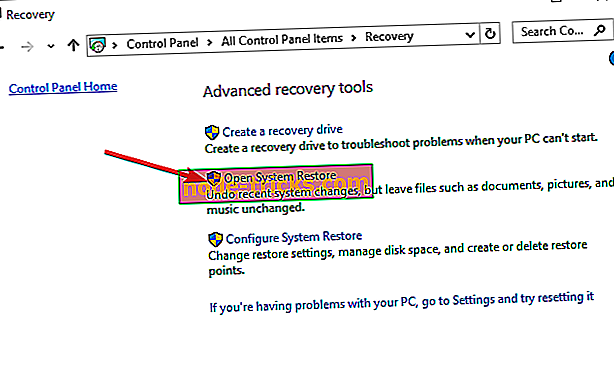
- Derfra må du følge instruksjonene på skjermen for å fullføre systemgjenopprettingsprosessen og bringe operativsystemet tilbake til et tidligere tidspunkt der du ikke hadde noen appsproblem i Windows 8.1 eller Windows 10
3. Fjern cache for Windows Store
Hvis du fortsatt ikke finner appene dine, kan du prøve å fjerne Windows Store-hurtigbufferen. For å gjøre dette, åpne et nytt Kjør vindu og skriv inn følgende kommando: WSReset.exe .
4. Installer de nyeste oppdateringene for Windows 10 / Microsoft Store
Hvis du kjører utdaterte Windows 10 OS-versjoner, eller det har vært en stund siden du sist oppdaterte Windows Store-appen, kan dette forklare hvorfor Windows 10-appene dine er forsvunnet. For å fikse dette problemet må du installere den nyeste oppdateringen av Windows 10 og Microsoft Store.
Gå til Innstillinger> Oppdater og Sikkerhet> Oppdater, og klikk på knappen "Søk etter oppdateringer".

For å oppdatere Microsoft Store-appene klikker du på appemenyen, går til Last ned og oppdaterer og installerer alle ventende oppdateringer.

Det er ganske mye det. Du har mest sannsynlig tatt et virus eller ondsinnet kode som kan ha slettet appene dine på Start-skjermen på Windows 8.1 eller Windows 10-PCen. Hvis du sjekker systemet ditt for virus og starter systemgjenoppretting på operativsystemet, vil du definitivt få tilbake appene du en gang hadde. Hvis du har flere spørsmål om denne artikkelen, vennligst gi oss beskjed i kommentarene nedenfor, så hjelper vi deg så snart som mulig.
RELATERTE GUIDER FOR Å KONTROLLERE:
- Apps mangler på Fall Creators Update? Slik løser du det
- Løs: Mangler grupper og programmer fra Windows 10, 8.1 Startskjerm
- Løs: WindowsApps-mappen mangler på Windows 10

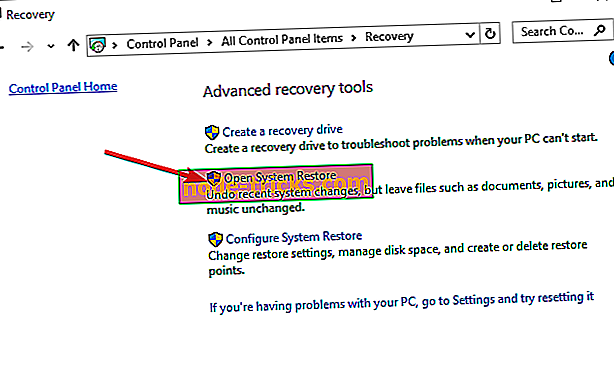







![5 beste gratis VPN for HBO GO / NOW [2019 guide]](https://node-tricks.com/img/vpn/324/5-best-free-vpns-hbo-go-now-5.png)